Integration von Lucidchart mit Slack
Lucidchart verfügt jetzt über eine Integration mit Slack! Nach dem Installieren der Integration profitieren Sie von zahlreichen Funktionen.
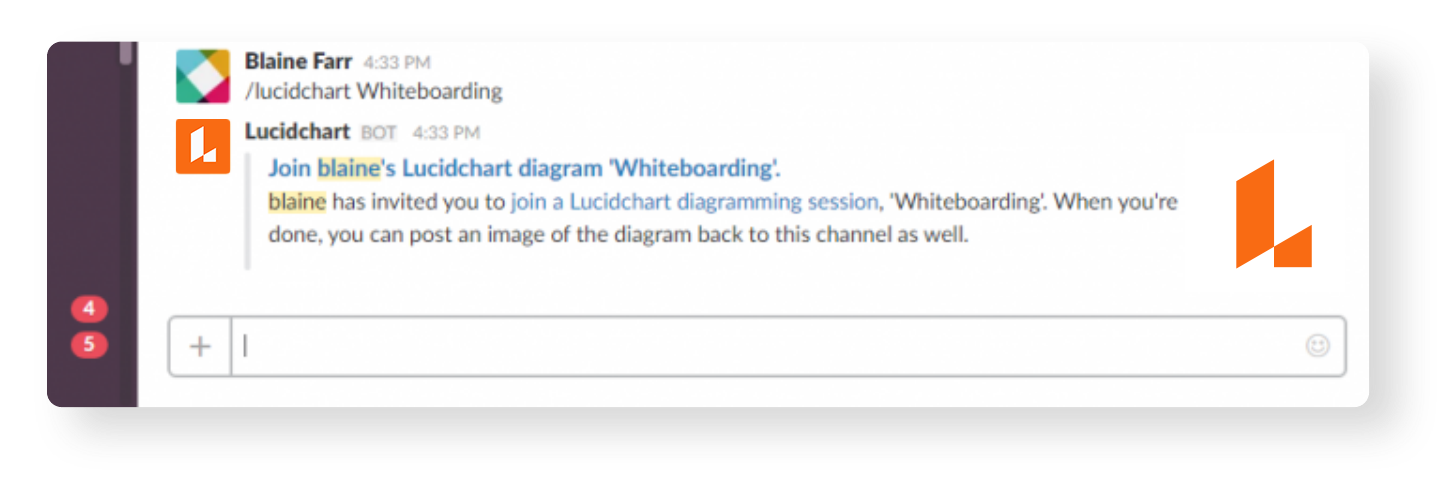
Die Installation ist ganz einfach!
Klicken Sie auf die untenstehende Schaltfläche „Zu Slack hinzufügen“. Sie müssen sich anmelden oder sich für ein Lucidchart-Konto registrieren. Anschließend werden Sie von Slack dazu aufgefordert, Ihrem Lucidchart-Konto Zugang zu ausreichend Informationen zu gewähren, damit wir die oben genannten Funktionen für Sie bereitstellen können. Akzeptieren Sie die Installation und schon kann es losgehen!
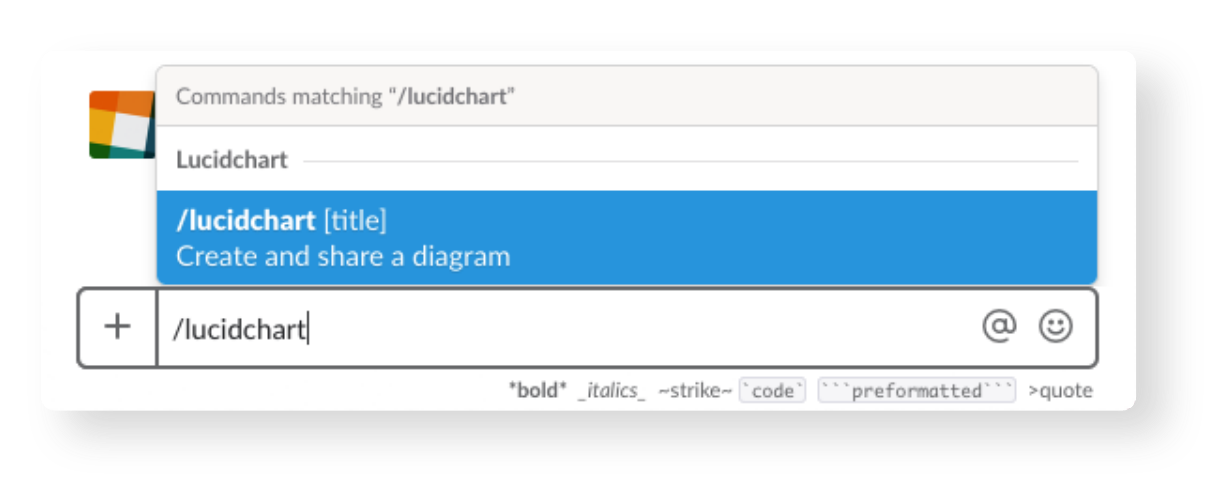
/lucidchart Befehl
Slack-Nutzer können den Befehl „/lucidchart“ nutzen, um im Handumdrehen Diagramme zu erstellen und zu teilen – noch nie war es so leicht, mit anderen zusammenzuarbeiten.
Geben Sie einfach „/lucidchart“ in einem beliebigen Slack-Kanal ein und Lucidchart postet einen Link zu einem neuen Diagramm, das von jedem Mitglied Ihres Teams bearbeitet werden kann.
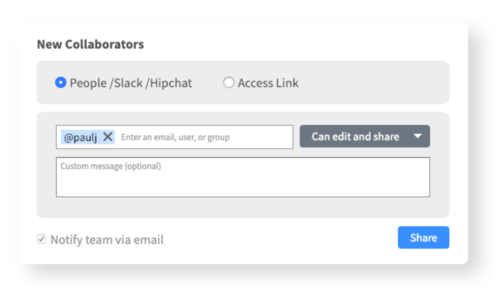
In Slack teilen
Nutzer können ihre Diagramme über den Lucidchart-Dialog „Teilen“ in öffentlichen Slack-Kanälen teilen oder an einzelne Slack-Nutzer senden.
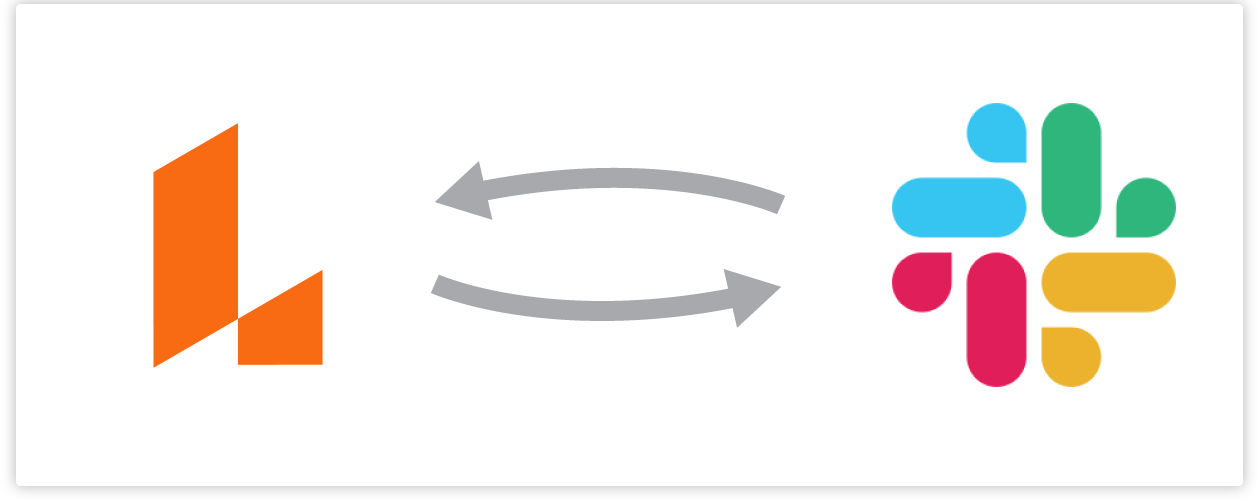
Wofür werden die Berechtigungen verwendet?
Befehle zu (Ihr Teamname) hinzufügen
Slack-Nutzer können den Befehl „/lucidchart“ nutzen, um im Handumdrehen Diagramme zu erstellen und zu teilen – noch nie war es so leicht, mit anderen zusammenzuarbeiten.
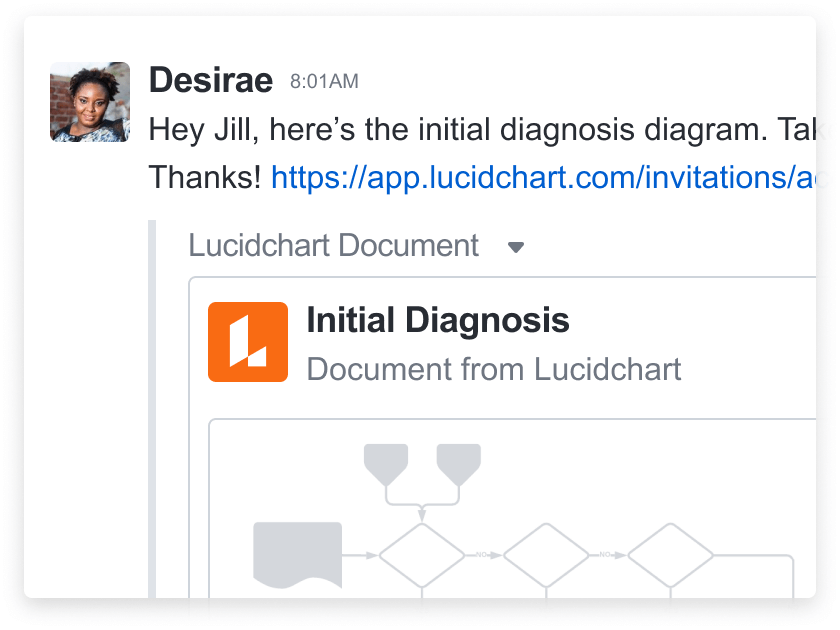
Share to Slack from Lucidchart
Share your diagrams with public Slack channels or individual Slack users from Lucidchart's Share dialog.
Access and preview Lucidchart documents in Slack
When you or a coworker shares a Lucidchart document link, you’ll get a thumbnail preview of the document, and the link will be converted into a document that you can search for and access in Slack.
